아두이노 DHT 센서를 이용한 냉각 시스템
이 튜토리얼에서는 팬과 DHT11 혹은 DHT22 센서를 사용하여 온도를 제어할 것입니다. 온도가 너무 뜨거울 때는 냉각 팬을 켜고, 온도가 시원할 때는 냉각 팬을 끕니다. DHT 센서 대신 DS18B20 센서를 사용하고 싶다면, DS18B20 온도 센서를 사용한 아두이노 냉각 시스템을 참고하세요.
준비물
| 1 | × | 아두이노 우노 R3 | 쿠팡 | 아마존 | |
| 1 | × | USB 2.0 타입 A-to-B 케이블 (USB-A PC용) | 쿠팡 | 아마존 | |
| 1 | × | USB 2.0 타입 C-to-B 케이블 (USB-C PC용) | 아마존 | |
| 1 | × | DHT11 온도 및 습도 센서 모듈 | 아마존 | |
| 1 | × | DHT22 온도 및 습도 센서 모듈 | 쿠팡 | 아마존 | |
| 1 | × | 릴레이 | 아마존 | |
| 1 | × | 12V DC 선풍기 | 아마존 | |
| 1 | × | (또는) 5V DC 선풍기 | 쿠팡 | 아마존 | |
| 1 | × | 12V 전원 어댑터 | 아마존 | |
| 1 | × | DC 커넥터 전원 연결 잭 플러그 소켓 | 쿠팡 | 아마존 | |
| 1 | × | 점퍼케이블 | 쿠팡 | 아마존 | |
| 1 | × | (추천) 아두이노 우노용 스크루 터미널 블록 쉴드 | 쿠팡 | 아마존 | |
| 1 | × | (추천) 아두이노 우노용 브레드보드 쉴드 | 쿠팡 | 아마존 | |
| 1 | × | (추천) 아두이노 우노용 케이스 | 쿠팡 | 아마존 | |
| 1 | × | (추천) 아두이노 우노용 프로토타이핑 베이스 플레이트 & 브레드보드 키트 | 아마존 |
냉각 팬 및 DHT 센서에 관하여
이 튜토리얼에서 사용된 냉각 팬은 12v 전원 공급 장치를 사용합니다. 팬에 전원이 공급되면 팬이 켜지고 그 반대의 경우도 마찬가지입니다. 아두이노로 팬을 제어하려면 중간에 릴레이를 사용해야 합니다.
온도 센서와 팬(핀아웃, 작동 방식, 프로그래밍 방법 등)에 대해 잘 모른다면, 다음 튜토리얼에서 배우십시오:
선연결
DHT11 모듈이 있는 배선도
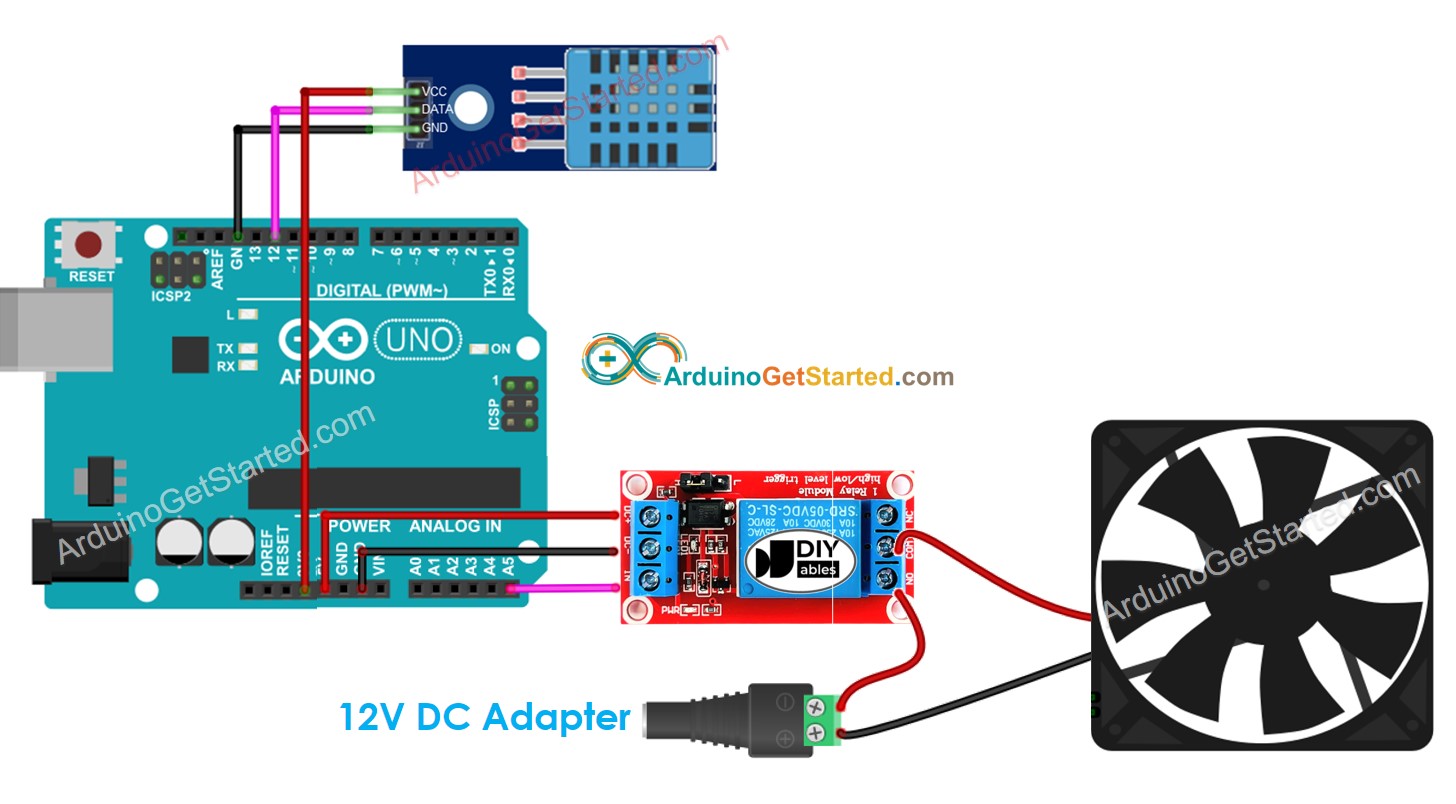
이 이미지는 Fritzing을 사용하여 만들어졌습니다. 이미지를 확대하려면 클릭하세요.
- DHT22 모듈이 포함된 배선도
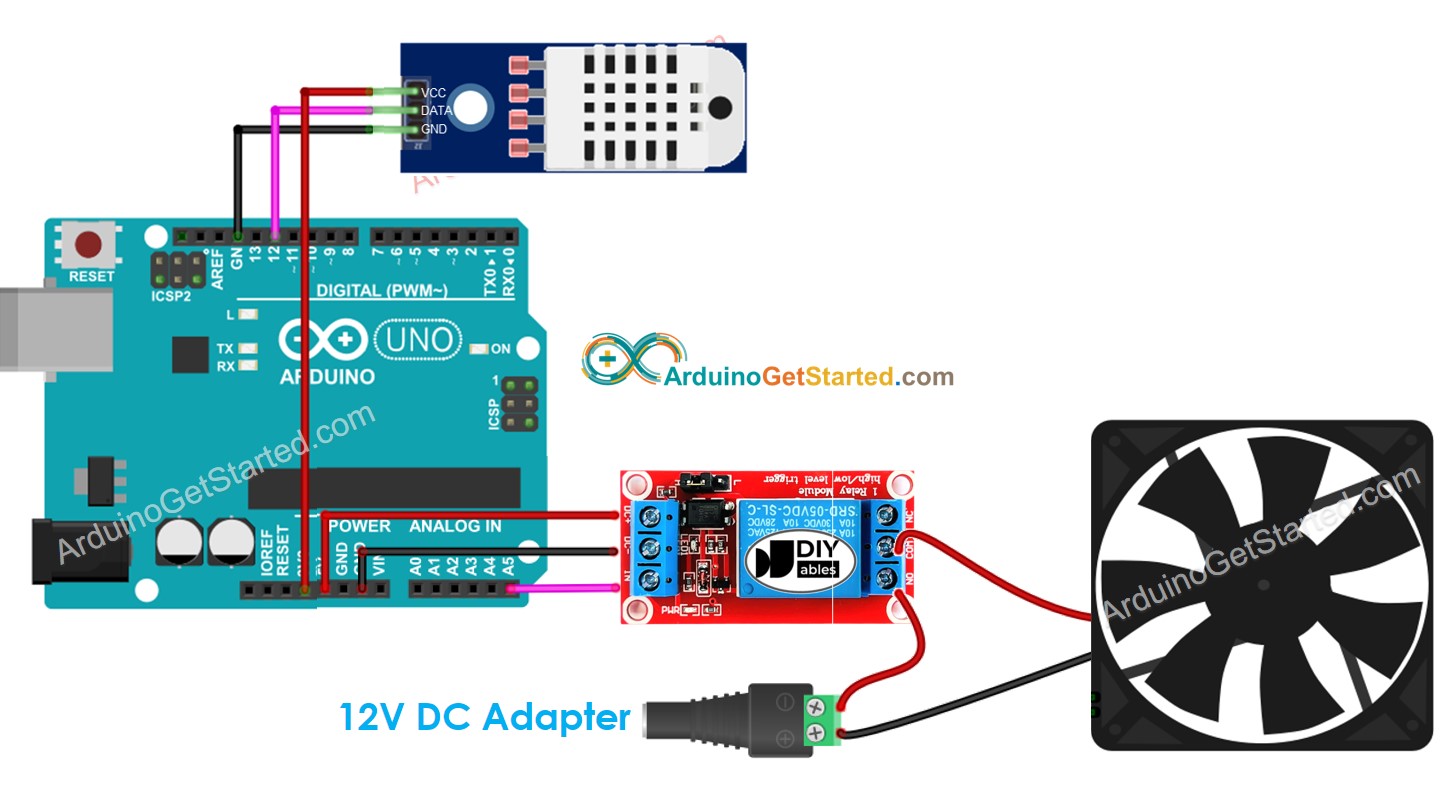
이 이미지는 Fritzing을 사용하여 만들어졌습니다. 이미지를 확대하려면 클릭하세요.
시스템 작동 방식
- 아두이노는 온도 센서에서 온도를 읽습니다
- 온도가 상한선을 초과하면 아두이노는 선풍기를 켭니다
- 온도가 하한선 아래로 떨어지면 아두이노는 선풍기를 끕니다
위의 과정은 루프에서 무한히 반복됩니다.
온도가 특정 값보다 높을 때와 낮을 때 팬을 켜고 끄고 싶다면, 상한선과 하한선을 같은 값으로 설정하기만 하면 됩니다.
아두이노 코드
DHT11 센서가 장착된 냉각 시스템을 위한 아두이노 코드
DHT22 센서를 사용한 냉각 시스템을 위한 아두이노 코드
위의 코드에서 온도가 25°C를 초과하면 아두이노가 팬을 켜고 온도가 20°C 미만이 될 때까지 팬을 계속 켜 둡니다.
사용 방법
- 아두이노를 USB 케이블을 통해 PC에 연결하세요.
- 아두이노 IDE를 열고, 올바른 보드와 포트를 선택하세요.
- 아두이노 IDE의 왼쪽 바에서 Libraries 아이콘으로 이동하세요.
- “DHT”를 검색한 다음, Adafruit의 DHT 센서 라이브러리를 찾으세요.
- 라이브러리를 설치하려면 Install 버튼을 클릭하세요.
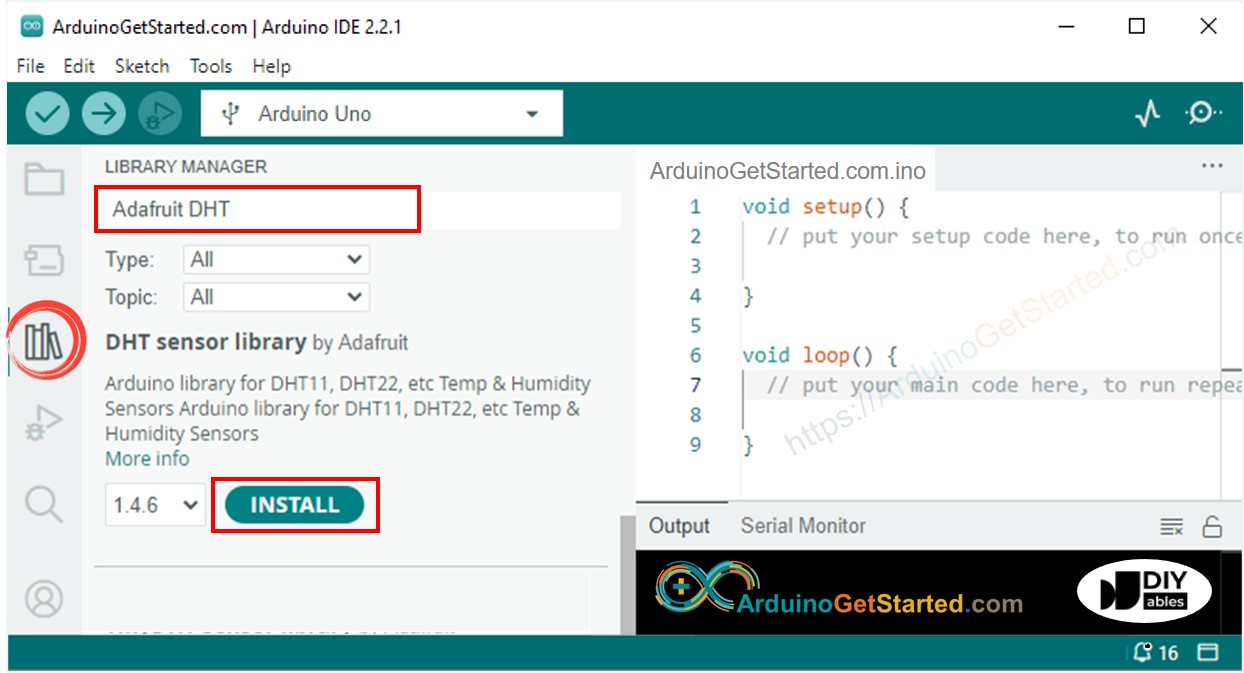
- 다른 라이브러리 의존성을 설치하라는 요청을 받게 됩니다.
- 모든 라이브러리 의존성을 설치하려면 Install All 버튼을 클릭하세요.
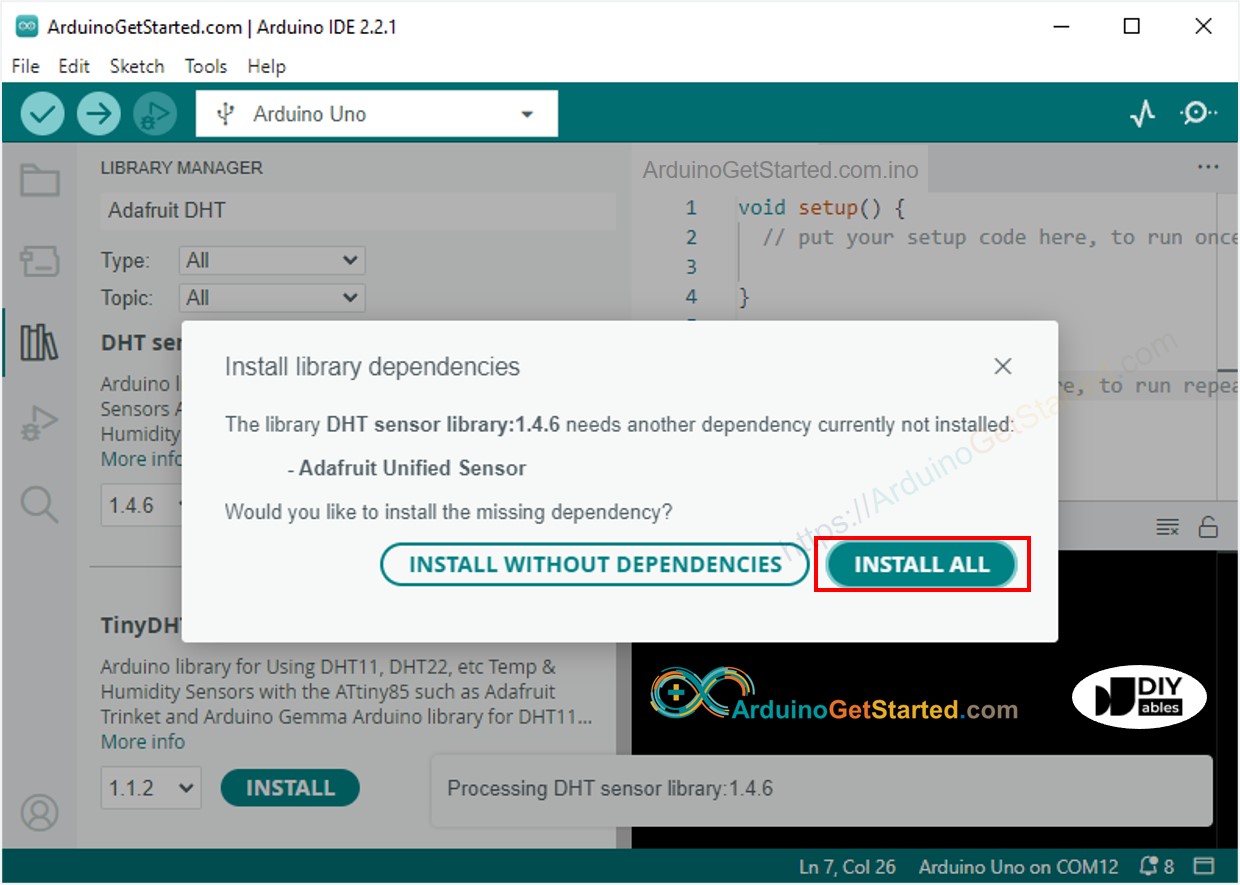
- 사용 중인 센서에 해당하는 위의 코드를 복사하고 Arduino IDE로 열기
- Arduino IDE에서 Upload 버튼을 클릭하여 Arduino에 코드를 업로드하기
- 센서 주변 환경을 더 덥게 하거나 추워지게 만들기
- 팬의 상태를 확인하기
고급 지식
위의 제어 방법은 온오프 컨트롤러로, 시그널러 또는 "뱅뱅" 컨트롤러라고도 알려져 있습니다. 이 방법은 구현하기 매우 간단합니다.
PID 컨트롤러라고 불리는 대체 방법이 있습니다. PID 컨트롤러를 사용하면 원하는 온도가 더 안정적이지만 이해하고 구현하기가 매우 어렵습니다. 따라서, PID 컨트롤러는 온도 제어에서 인기가 없습니다.
동영상
비디오 제작은 시간이 많이 걸리는 작업입니다. 비디오 튜토리얼이 학습에 도움이 되었다면, YouTube 채널 을 구독하여 알려 주시기 바랍니다. 비디오에 대한 높은 수요가 있다면, 비디오를 만들기 위해 노력하겠습니다.
